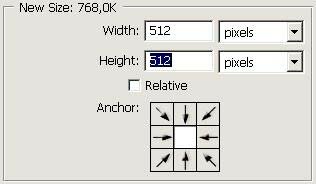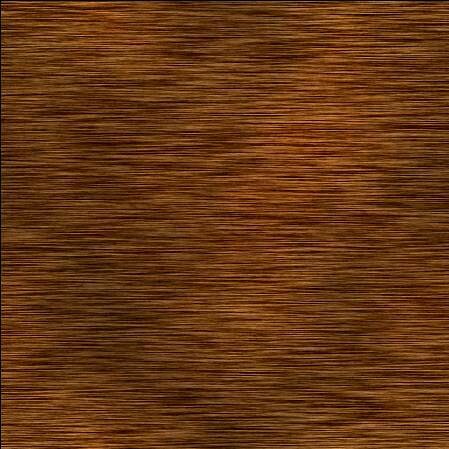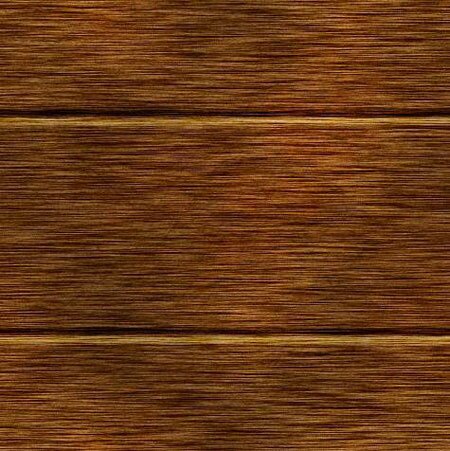В предыдущем уроке я рассказывал про обработку большого количества фотографий с повторяющимися действиями, а сейчас я расскажу, как сохранить каждый слой отдельным файлом. В графической программе Фотошоп есть встроенная функция, которая позволит нажатием одной кнопки сохранить все слои в разный формат, а также можно сохранять только видимые слои. Очень удобно, например, для изготовления скриншотов. (продолжение…)
Вам необходимо обработать большое количество фотографий с повторяющимися действиями? Это очень просто и вам не придется сидеть над каждым и повторять одно и тоже действие, что в итоге сэкономит много вашего драгоценного времени. Учимся… (продолжение…)
В этом уроке мы узнаем, как сделать текстуру дерева в Фотошопе. Всего несколько легких шагов и у вас будет прекрасная текстура.

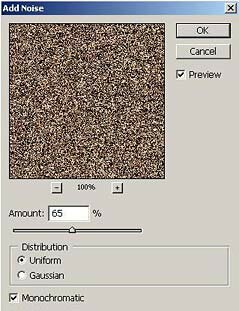
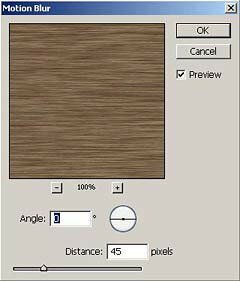
Шаг 1. Начинаем с открытия нового файла (Ctrl+N) размером 612*612 пикселей. Создаем в нем новый слой (Ctrl+Shift+N) и заливаем его #765838 цветом. Применим «шумовой» фильтр Filter>Noise>Add Noise (Фильтр>Шум>Добавить шум) и фильтр «размытия» Filter>Blur>Motion Blur (Фильтр>Размытие>Размытие в движении) с такими параметрами.
|
Шаг 2. Скорректируем Яркость/Контрастность, для этого идем Image>Ajustments>Brigtness/Contrast (Изображение>Коррекция>Яркость/Контрастность) и задем значения для Brightness -15, для Contrast +50.
Шаг 3. Удалим лишнее по краям, идем Image>Canvas Size (Изображение>Размер холста (Ctrl+Alt+C)), задаем Ширину (width) — 512px, Высоту (height) — 512px, Ancor (Расположение) — в Центре.
Шаг 4. Создаем новый слой (Ctrl+Shift+N) и задаем для Основного (foreground) цвета — #442f1d, для Фона (background) — Белый. Далее идем Filter>Render>Clouds (Фильтр>Рендеринг>Облака). Режим Смешивания (Blending Mode) для слоя ставим Multiplay (Умножение), Opacity (Непрозрачность) — 50%. |
|
| Шаг 5. Создаем новый слой и заливаем его белым цветом. Далее идем Filter>Noise>Add Noise и выставляем Amount=96, Distribution=Uniform и ставим галку у пункта Monocromatic. Режим Смешивания для слоя — Overlay (Перекрытие), Непрозрачность (Opacity) — 10%. | |
|
Шаг 6. Сделаем несколько царапин, для этого берем Кисть (Brush (B)), диаметром 2 пикселя, Непрозрачностью (opacity) — 11%, и на новом слое рисуем несколько произвольных линий.
Шаг 7. Создаем новый слой, затем рисуем выделение, как на рисунке внизу и заливаем его черным.
|
Передвигаем выделение немного вниз и заливаем белым. Нажимаем Ctrl+D, чтобы снять выделение и идем Filter>Blur>Gaussian Blur (Фильтр>Размытие>Размытие по Гауссу), радиус размытия ставим 1.5. Режим Смешивания (Blending Mode) для данного слоя ставим Soft Light (Мягкий свет). Делаем копию этого слоя и перемещаем её вниз. Все наша деревянная текстура готова! |